
Meet Nowはオンライン授業の救世主になれるか?
Zoomの一人勝ちだったウェブ会議アプリ市場ですが、Zoomのセキュリティー問題が浮上し、代替手段を探されていた人も多くいたと思います。そんな時に突如、彗星の如く現れたのが「Meet Now」。Microsoftが提供しているので、Skypeの弟版という感じですが、ホストも参加者もアカウントが不要、しかもブラウザでできるのでアプリいらず。ということなので、きっとこれは学校現場で使いやすいんじゃないのか。
やってやろうじゃないか。Meet Nowがオンライン授業の救世主になれるのか試してやろうじゃないか。
今回も結論から言います。
iPadを使っている学校ではほぼ無意味。なぜなら、safariに対応していない!
それから、休校中、生徒のスマホ等を使ってオンライン授業をしようとしても、日本のiPhone率は異様に高いので、ブラウザでは使えない。結局普通のSkypeアプリをインストールすることになる。なので今までのSkypeと何も変わらない。
Windows PCやChromebookを使っている学校ではZoomの代わりになるかもしれないがおすすめしない。なぜなら、EdgeやChromeブラウザを使って会話できることはできるが、画像が荒い、音声が荒い、zoomのような機能がない!
一旦こんな結果になりました。
先生がMeet Nowを使うには
まず、ブラウザで「Meet Now」と検索します。(safariはだめですよ)

「無料の会議を作成」をクリックします。
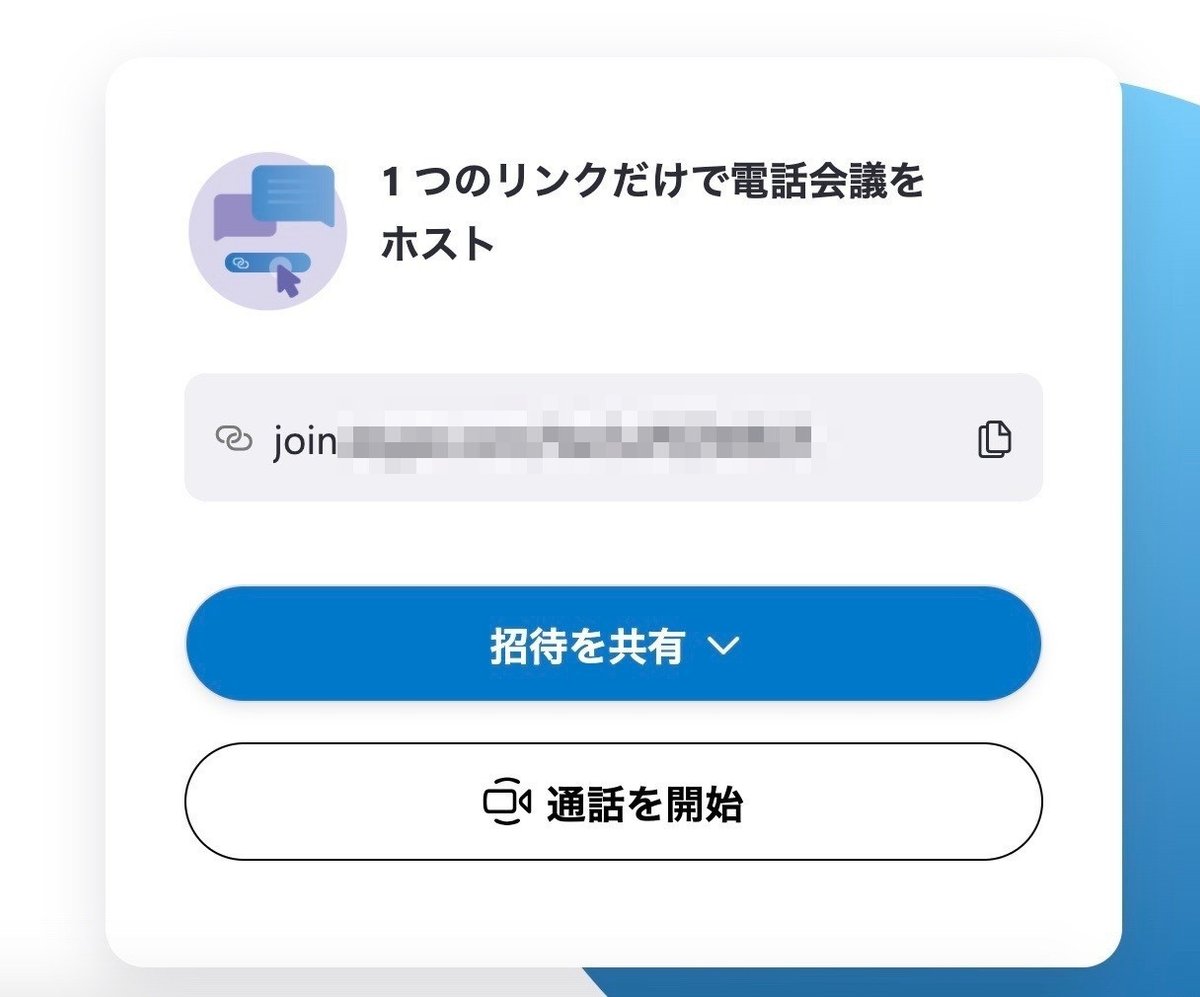
リンクが作成されますので、このURLを児童生徒に共有します。
メールでもGoogle ClassroomでもSlackでもLineでもQRコードでもプリントでも口頭でも構いません。とにかくURLを共有です。
URLを取得するまでにかかった時間はZoomの場合の20分の1以下です。これはすごいです。
URLを送ったあとは、「通話を開始」をしてひたすら待つのみです。
児童生徒側の作業
受け取ったURLをクリックすると

こんな画面になります。アカウントがなくても「ゲストとして参加」できます。

名前を記入します。ゲストアカウントは24時間で期限切れになるそうです。
とりあえず「参加」をタップしましょう。

なんだこの画面は。zoomで言うところの待機室なんでしょうか。たぶんそう。
右上の「通話を開始」をタップします。

カメラとマイクをオンにして「通話を開始」

Chromeでやるとカメラ使用の許可を求められますので、「許可」しましょう。

おー、入れましたね〜。
Zoomよりも簡単かもしれません。(ブラウザがChromeかEdgeなら)
どんな機能が使えるんだい?

とりあえず「チャット」はできる。

「顔ボタン」があるのですが、これはなんなんでしょう。タップしても相手の画面には何の変化もありませんでした。(バグかな?)変化したのは、こちらの画面の自分のワイプ画面が水色に変わって「アイコン」表示されるだけです。(この説明でわかりますか?)

「画面共有機能」もあります。「全画面」「アプリケーションウィンドウ」「Chromeタブ」を選択して共有できます。
やっぱり結果として
ホストも参加者もアカウントが必要なく、アプリのインストールも必要ないということで「手軽さ」という点では1番かもしれません。
しかし、使える環境が限定されること、Zoomのような機能がないこと、画像が荒いことなど、「オンライン授業の救世主」と呼ぶにはまだ早いです。
さ、明日もzoom飲み会しよ。
Stay Hungry. Stay Foolish. Stay Home!
この記事が参加している募集
この記事が気に入ったらサポートをしてみませんか?
